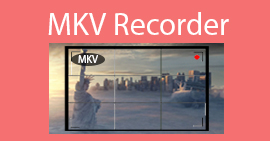Bandicam képernyőrögzítő áttekintése: Ez a legjobb szoftver?
A Bandicam egy számítógép képernyő-rögzítő szoftver Windows eszközökre. Videókat, játékokat, online megbeszéléseket és egyebeket tud rögzíteni. Hogyan működik ezekkel a funkciókkal? És melyek azok a különleges funkciói, amelyek folyamatosan nagyszámú felhasználót vonzanak? Ebben... Bandicam képernyőrögzítő áttekintése, minden kérdésedre választ adunk, és teszteljük, hogy érdemes-e kipróbálni ezt a szoftvert vagy sem. Bemutatjuk a Bandicam funkcióit, teljesítményét, előnyeit, hátrányait, biztonságát és egyebeket, ötvözve az információkat a hivatalos weboldalról, a felhasználói véleményekről és a valós tapasztalatainkról. Ha hasonló funkciókkal rendelkező szoftvert keresel, a cikkben ajánlott legjobb alternatívákat is megtekintheted. Most pedig térjünk közelebb a Bandicam képernyőrögzítőhöz.

1. rész. A Bandicam áttekintése
Mi az a Bandicam?
Először is, vessünk egy pillantást a Bandicam koncepciójára. Ez egy számítógépes képernyőrögzítő eszköz, amely támogatja a HD felbontást, hogy bármilyen tevékenységet, videót és játékmenetet késedelem nélkül rögzítsen a képernyőn. A többi hasonló eszközhöz képest a legkiemelkedőbb tulajdonsága, hogy kisebb fájlméretet tud elérni, miközben a videó minősége nem romlik. A Bandicam képernyőrögzítő a felhasználói felületét tekintve is nagyon jó. Könnyen érthető gombokkal rendelkezik. A felületén fejlettebb jelölési és felvételi funkciókat is találhat.
A Bandicam szoftver jelenleg a legnépszerűbb a játékosok körében, mivel megkönnyíti a játékmenetek rögzítését. Különösen teljes képernyős játékok esetén alkalmazhatod a Bandicam OpenGL/DirectX grafikus technológiáját, hogy a felvételi képernyőn ne legyenek ablakszélek vagy más tartalom.

Előnyök
- Nagyon könnyen használható
A Bandicam felhasználói felülete letisztult, és a gombok mind könnyen megtalálhatók. Akár kezdő, akár tapasztalt felhasználó vagy, gyorsan elkezdheted a használatát. - A felvételi beállítások okosak
A Bandicam széles választékban kínál felvételi módokat, előre beállított paraméterekkel és beállításokkal. Nem kell sokat kattintgatni; csak nyisd meg a szoftvert, és kezdd el a felvételt. Két hangforrás közül választhatsz: a rendszer hangszórói és a mikrofon. - Könnyű feltöltés
Támogatja a felhasználókat a rögzített videók közvetlen feltöltésében a Google Drive-ra, a YouTube-ra, a Vimeóra és más platformokra. - A rögzített fájl kicsi
A Bandicam fájltömörítése nagyon hatékony, és a hasonló termékekhez képest 20% vagy annál kisebb videókat tud létrehozni. - Folyamatosan rögzíthet
A Bandicam felvevőszoftver a nap 24 órájában képes rögzíteni a képernyőn megjelenő tartalmat.
Hátrányok
- Az ingyenes verzió korlátozott funkciókkal rendelkezik
Ha nem fizetsz elő a prémium verzióra, egyszerre csak legfeljebb 10 percnyi videót rögzíthetsz. A program egy Bandicam vízjelet is hozzáad a videóidhoz. - Nincs élő közvetítési részleg
A játékosok vagy a házigazdák könnyen rögzíthetik a webkamerát és a játékmenetet itt, de az élő közvetítés közvetlen engedélyezésére nincs mód. - Nem széles körben kompatibilis
Jelenleg a hivatalos verzió csak Windows, Mac és Linux rendszereken érhető el, és a felhasználók nem használhatják.
2. rész. A Bandicam főbb jellemzői
Platformok: Csak Windows
Ebben a részben a Bandicam főbb tulajdonságait vizsgáljuk meg, azaz hogy mit tud tenni értünk.
Főbb jellemzői
• Képernyő és játékmenet rögzítése késleltetés nélkül
A Bandicam lehetővé teszi a felhasználók számára, hogy számítógép képernyőjéről és webkameráiról rögzítsenek tartalmat. Hangforrásként választhatja a rendszer hangszóróit, vagy hozzáadhatja egy mikrofon hangját, hogy felvétel közben narrációt adjon a videóhoz.
• Gazdag kézi rajzolási funkciókat kínál
Manuálisan is hozzáadhatsz firkák, vonalak, szegélyek, kiemelők és egyéb jelölőket bizonyos tartalmak kiemeléséhez a rögzített képernyőn. A Bandicam a vízjelek hozzáadásában is segít.
• Kamera tartalmának megjelenítése a képernyőn
Amikor videót készít a kamerájával, beállíthatja, hogy a kamera képe a képernyőfelvételi rétegre kerüljön, ahelyett, hogy csak a képernyő sarkára zsugorítaná azt.
• Időzített felvétel
A Bandicam lehetővé teszi a felhasználók számára a felvétel kezdési és befejezési idejének, időtartamának, céljának és ismétlési idejének ütemezését. A beállítások elvégzése után nem kell manuálisan újra és újra kattintgatni. Beállíthatja azt is, hogy rendszeres időközönként automatikusan képernyőképeket készítsen.
• Kattintási effektek hozzáadása
A Bandicam lehetővé teszi az egér körüli kiemelés effektus beállítását, az animációs effektus kattintását és így tovább. Ez különösen hasznos azok számára, akiknek oktató- és képzési videókat kell rögzíteniük.
• Hanganyag rögzítés
A Bandicam hangfelvételi módot kínál, amely lehetővé teszi, hogy csak a hangot rögzítsük, és a hangot MP3 vagy WAV formátumban exportáljuk.
Felhasználói élmény
Miután összefoglaltuk a teljesítményét és a felhasználói véleményeket, magas pontszámot adhatunk a Bandicamnek. Sokoldalú és rugalmas a használata, miközben a kezelőfelülete egyszerű és intuitív marad. A felhasználók tetszés szerint válthatnak felvételi módok között különböző típusú tartalmak rögzítésekor. A kezdők és a profik egyaránt megtalálják itt, amit keresnek. Az egyetlen kár, hogy még mindig csak Windowsra érhető el, így a Mac és Linux felhasználóknak esetleg más megoldást kell keresniük. képernyőfelvevők alternatívákként.
Teljesítmény
A Bandicam három felvételi móddal és számos jelölési funkcióval rendelkezik. Ez ideálissá teszi játék útmutatók, oktatóvideók, online prezentációk és egyebek készítéséhez. Bármikor képes képernyőképeket készíteni, hogy segítsen megörökíteni a pillanatokat. A rögzített videó és hang minősége az igényeidnek megfelelően állítható. A Bandicam továbbfejlesztett verziója jelenleg akár 4K minőségű kimenetet is támogat, és a kimeneti fájljai kisebbek, mint más platformokon.
3. rész. Ingyenes a Bandicam
A szoftvernek van egy ingyenes verziója is, de az nagyon kevés funkcióval rendelkezik. Ha az összes funkciót szeretnéd feloldani, a táblázatban található Bandicam árcsomag alapján kiválaszthatod, melyik illik hozzád jobban.
| Terv | Ár | Részlet |
| Évi | $2.78/hónap | Vásárlás után ne legyenek vízjelek és felvételi időkorlát. |
| Bandicam + Bandicut | $49.97 | Élvezd a korlátlan videofelvételt és -szerkesztést |
| Örökös | $44.96 | Élvezd a korlátlan felvételt és a vízjelek nélküli élményt örökre! |
4. rész. Biztonságos-e a Bandicam?
Igen, a Bandicam 100% biztonságos. Hivatalos weboldala SSL titkosítást használ, hogy teljes biztonságban legyél böngészés közben. Bandicam videó és játékmenet-rögzítő semmiképpen sem kémprogram vagy rosszindulatú program. Amíg a hivatalos weboldalról töltöd le és vásárolod meg, nem kell aggódnod a biztonsági problémák miatt. A legtöbb felhasználó 4,7-re értékeli a Bandicam biztonságát az 5,0-ből.
5. rész. Bandicam kontra OBS, melyik a jobb?
Az OBS Studio és a Bandicam egyaránt kiváló képernyőrögzítő szoftverek, amelyek már régóta léteznek. Az OBS Studio kompatibilis Windows, Mac és Linux rendszerekkel, míg a Bandicam csak Windows rendszerrel kompatibilis.
Az OBS Studio alacsonyabb előfizetési díjjal és számos funkcióval rendelkezik. A játékmenet rögzítése mellett a felhasználók élő közvetítést is indíthatnak rajta. A kezelőfelület azonban nagyon bonyolult, és a felvétel megkezdése előtt számos beállításon kell keresztülmenni.
A Bandicam előfizetés valamivel drágább, és több RAM-ot használ az eszközödből. De egyszerű a kezelőfelülete, így a kezdők is könnyen megszokhatják. Ráadásul jobb jelölő- és firkálási funkciókat kínál. Élő közvetítéseket viszont nem lehet rajta futtatni.
6. rész. Bandicam alternatíva
FVC képernyőfelvevő
Ha Macen működő Bandicam alternatívát keresel, ajánljuk a következőt: FVC képernyőfelvevő , amely ideális játékmenetek, útmutató videók, oktatóvideók, webináriumok stb. rögzítéséhez. Kiválaszthatja számítógép képernyőjét, mobiltelefon képernyőjét, webkameráját, rendszerhangszóróit és mikrofonját felvételi forrásként, majd a felvétel befejezése után kiválaszthatja a videó forrását. Kiválaszthat számítógép képernyőjét, mobiltelefon képernyőjét, webkameráját, rendszerhangszóróját és mikrofonját felvételi forrásként, és a beépített szerkesztőeszközökkel feldolgozhatja munkáját a felvétel befejezése után. Az FVC Képernyőrögzítő a legtisztább felülettel rendelkezik a legkézenfekvőbb gombokkal, és a kezdők számára is 100%-barát.
Ingyenes letöltésWindows 7 vagy újabb verzióhozBiztonságos letöltés
Ingyenes letöltésMacOS 10.7 vagy újabb verzió eseténBiztonságos letöltés

7. rész. A Bandicam képernyőrögzítő áttekintésének GYIK-ja
Hogyan javítsam ki a Bandicam hangfelvétel-hibáját?
Kezdésként ellenőrizheted, hogy a Bandicam-en nincs-e bekapcsolva a Hangfelvétel opció, és hogy a hangforrás ki van-e választva. Ha igen, akkor ellenőrizd újra, hogy le vannak-e tiltva a hangszórók. Kapcsold be, és rögzíts újra, hogy megoldódott-e a probléma.
A Bandicam hagy vízjelet?
Ha az ingyenes verziót használod, akkor a Bandicam vízjelet ad a rögzített videódhoz. Amint fizetsz a fiókod frissítéséért, a vízjel eltűnik.
Jobb az OBS Studio, mint a Bandicam?
Az OBS Studio jobban kompatibilis Windows, Mac és Linux rendszerekkel, és ingyenes. Azonban nagyon bonyolult a felülete, és nem olyan új és felhasználóbarát, mint a Bandicam. Emellett nem rendelkezik túl stabil technikai támogatással sem.
Következtetés
Ebben OBandicam képernyőrögzítő áttekintése, részletesen ismertettük a funkcióit, teljesítményét, árát, előnyeit és problémáit. Összességében könnyen használható és nagyszerű kezdők számára, de csak Windows rendszeren érhető el. A Mac felhasználóknak érdemes lehet más alternatívákat keresniük, például az FVC Screen Recorder-t.



 Video Converter Ultimate
Video Converter Ultimate Screen Recorder
Screen Recorder